En este caso, nos encontramos con un switch de capa 2 (con alguna función L3) de la marca Aruba, en concreto el modelo 2540.
Puedes obtener más información de este switch en: https://www.arubanetworks.com/products/networking/switches/2540-series/
https://www.arubanetworks.com/assets/ds/DS_2540SwitchSeries.pdf
Este switch funciona parcialmente si no ha sido configurado pero, nos encontraremos con una serie de problemas inesperados si no es configurado correctamente. A continuación, se explica una configuración básica de funcionamiento que debería ser un must en todos los dispositivos que configuremos en un futuro.
Acceso al switch por puerto serie
Lo primero que tenemos que hacer es tener acceso mediante CLI a este switch. Para ello, el fabricante nos indica dos posibilidades:
- Cable RJ45-USB.
- Cable MicroUSB

En mi caso personal no tenía disponible un cable RJ45-USB pero si tenía a mano un cable MicroUSB para poder acceder. Cualquier cable MicroUSB es válido. Además, en mi caso tenía que acceder de forma obligada mediante un PC con Windows 7 con lo cual debemos instalar el controlador ya que no se encuentra instalado por defecto. En teoría, si se realiza la conexión desde Windows 10 no deberías tener ningún problema.
El driver no se encontraba disponible ni en la web de Aruba ni tampoco en la web de HPE. Debo de dar las gracias a que existía un antiguo mirror en itler.net
Enlace itler.net: https://itler.net/wp-content/uploads/2015/02/HP-Switch-USB-Konsole-Download.zip
Lo primero es instalar el driver, después vemos que puerto COM hemos abierto y mediante Putty o cualquier otro software similar accedemos al COMx.
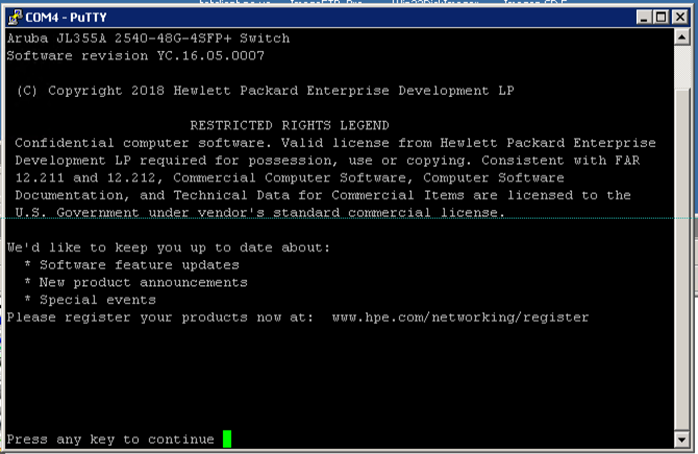
Configuración básica
Lo primero, antes de nada, entramos al menu mediante el comando menu y modifcamos aquello que nos interese (hostname, contacto, passwords, NTP, IP… )

Una vez realizada esta configuración previa, debemos ejecutar los siguientes comandos:
activate provision disable
activate software-update disable
aruba-central disableEstos 3 comandos son muy importantes para que el dispositivo deje de intentar conectar con Aruba-Central y no nos genere problemas en la red. En nuestro caso, el dispositivo (a parte de llenar el log) se reiniciaba constantemente.
Ya que estamos…
La configuración de un switch (o de cualquier cosa) puede tener un detalle muy fino o no tener detalle alguno. Por ejemplo, en la ventana anterior veíamos el «System contact» esto se usa especialmente cuando leemos el switch mediante SNMP pero claro, si es un switch standalone que no tiene monitorización ni mantenimiento, no nos sirve de mucho pero lo que si tendremos seguro será una dirección IP y unos logs. Además, si queremos acceder al switch, mínimo habilitaremos el acceso por SSH.
Acceso SSH
Un comando muy sencillo:
password manager user-name "<NOMBRE_USUARIO>"Configuración NTP
Lo normal es que tengamos un servidor de hora central que nos permita tener a todos los equipos funcionando. Esta sería la configuración para España.
configure
time daylight-time-rule western-europe
time timezone 60
timesync ntp
ntp unicast
ntp server <DIRECCION_IP_NTP> iburst
ntp enable
show ntp status
show ntp
show timeGuardar los cambios
Si, siempre hay que hacer (siempre que esté todo bien) un «copy ru st», en este caso, las sintaxis es más sencilla:
write memoryConclusión
Esta entrada del blog es muy corta y no tiene mucha complejidad pero Aruba-Central puede darnos problemas si no hacemos esos 3 comandos indicados anteriormente. El resto son comandos básicos que cualquiera ejecutaría para una mínima configuración de cualquier switch. Después de esto entraríamos en vlans, trunks, QOS, ACLs, Routing básico.. etc. Espero a que sirva de ayuda.
Referencias:
- https://itler.net/hp-switch-usb-console-port-drivers-konsole-treiber-download/
- https://techhub.hpe.com/eginfolib/networking/docs/switches/K-KA-KB/15-18/5998-8150_access_security_guide/content/index.html
- https://community.arubanetworks.com/t5/Wired-Intelligent-Edge-Campus/GUI-Access/td-p/362547
- https://h10145.www1.hpe.com/support/SupportLookUp.aspx
- https://support.arubanetworks.com/ToolsResources/tabid/76/DMXModule/514/Default.aspx?EntryId=35440
- https://support.hpe.com/hpsc/doc/public/display?docId=c04429921
